Modifier les propriétés des couches¶
Titre et métadonnées des couches¶
Nous allons à présent modifier le titre des couches de l’arbre. Faites un clic droit sur la couche elevation puis cliquer sur le sous-menu Propriétés. Renseigner le champs Titre à votre convenance puis lciquez sur le bouton Sauver. Faites de même pour les autres couches de la carte.
Warning
Les titres des couches apparaissent dans l’arbre des couches de l’application finale.
Vous avez également la possibilité de renseigner uen description, des mots-clés et une source pour chaque couche, lesquels seront utilisés dans la description des services WMS/WFS diffusés par votre instance MapMint. Les métadonnées des services web OGC disponibles sont consultables avec la requête GetCapabilities définie ci-dessous:
http://localhost/cgi-bin/mapserv.cgi?map=/var/data/maps/Project_Raleigh.map&service=WMS&version=1.0.0&request=GetCapabilities
Couches interrogeables¶
Nous souhaitons également modifier les propriétés de certaines couches afin de pouvoir les interroger dans l’application finale. Faites un clic droit sur la couche puis activez l’option Requête dans les propriétés de la couche elevation. Sauvegardez la modification en cliquant sur le bouton Sauver.
Faites de même pour la couche new_poi_names_wake. Activez également l’option Recherche sur le champs featurenam de la couche new_poi_names_wake. Sauvegardez la modification en cliquant sur le bouton Sauver.
| Propriétés de la couche new_poi_names_wake | Propriétés de la couche elevation |
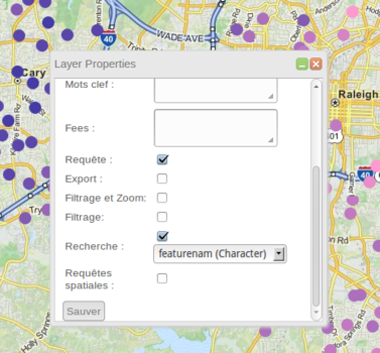 |
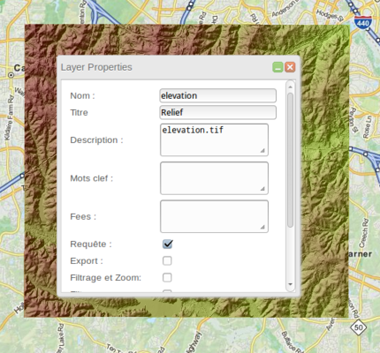 |
Configurer l’infobulle d’une couche¶
Nous allons enfin configurer des infobulles qui apparaitront au survol des entités de la couche new_poi_names_wake dans l’application finale. Procédez à un clic droit sur la couche puis cliquez sur le sous-menu Templates puis Contenu. Cela entraine l’ouverture de la fenêtre de configuration d’infobulles.
Utilisez les champs disponibles dans la liste déroulante ainsi que les options de formatage proposées par l’éditeur rich-text, puis cliquez sur le bouton Sauver. Un exemple de configuration est montré ci-dessous:
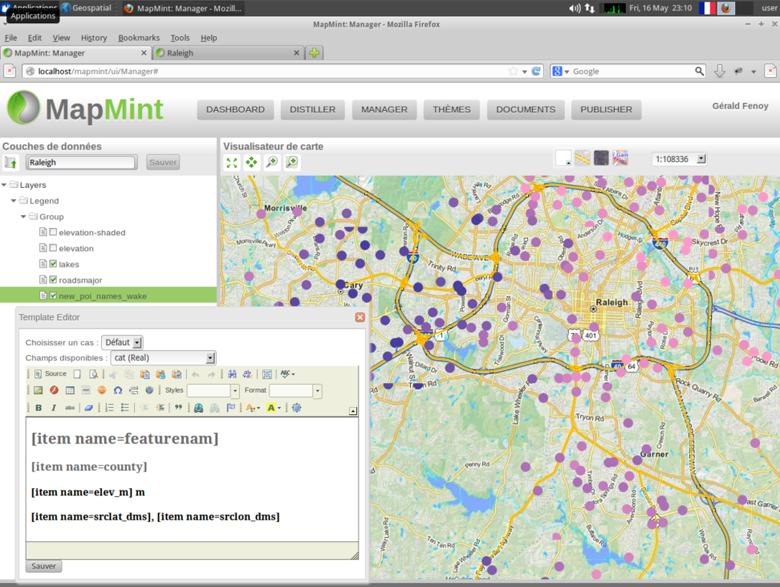
Note
Vous pouvez également écrire directement en HTML en cliquant sur le bouton Source de l’éditeur